Actuellement, les utilisateurs utilisent ces applications qui leur permettent de donner un look différent à tous leurs appareils Apple. Et c’est quelque chose que dans le passé, il n’était pas très courant de faire, car ils étaient satisfaits des thèmes qu’ils apportaient par défaut.
Mais maintenant, avec ce boom de la personnalisation, cela peut se faire très facilement. C’est pourquoi l’article suivant vous apprendra de manière très simple à installer des thèmes et à personnaliser entièrement votre iPhone, iPad ou iPod Touch.
Mais il faut être très prudent avec ce que nous vous disons, il s’agit de changer tout l’aspect de l’interface sur ces appareils. C’est quelque chose qui va au-delà d’un simple téléchargement de thèmes, pour changer l’arrière-plan ou les boutons. C’est ce qu’on appelle la personnalisation et vous apprendrez à le faire sans aucune complication.
Pour ce faire, nous utiliserons Cydia pour télécharger une application sur l’un de nos appareils. Ce serait le soi-disant WinterBoard, qui, une fois téléchargé sur votre mobile, vous proposera un grand nombre de thèmes. Ceux-ci offrent des modifications aux applications les plus importantes du système.

Comment installer des thèmes et personnaliser entièrement votre iPhone, iPad ou iPod Touch
Pour apprendre à installer des thèmes et personnaliser entièrement votre iPhone, iPad ou iPod Touch, vous devez accéder à votre appareil et rechercher Cydia. Il s’agit d’une application que vous devez d’abord installer sur votre appareil. Vous allez dans cette application et plusieurs options apparaîtront mais nous irons en bas à droite de l’écran.
Dans celui-ci, nous appuyons pour sélectionner l’option de recherche. Lorsque nous ferons cela, nous rechercherons l’application WinterBoard. Sur cet écran, vous allez en haut et choisissez l’option d’installation, sélectionnez-la et attendez qu’elle fasse tout le processus. Enfin, il vous demandera de redémarrer l’appareil pour que les modifications prennent effet.
Lorsque vous avez terminé de redémarrer, vous devez d’abord déverrouiller votre ordinateur, vous ne verrez aucun changement. Nous apporterons des modifications ces en apportant quelques modifications dans la configuration de la section paramètres. Étant dans cette section, nous allons chercher l’option WinterBoard, nous y sommes sélectionnez puis nous allons dans l’option de sélection de thème.
WinterBoard personnalise entièrement votre iPhone, iPad ou iPod Touch
Lorsque vous sélectionnez cette option, seuls deux thèmes apparaîtront, mais si vous souhaitez télécharger plus de thèmes, vous devez vous rendre sur Cydia et dans la section WinterBoard, vous pouvez télécharger les thèmes que vous souhaitez et ceux-ci seront enregistrés dans la section thèmes. Ensuite, il vous suffit de sélectionner toutes les options liées au thème que vous avez téléchargé.
Une fois cela fait, nous allons en haut et choisissons l’option pour revenir avec l’icône de flèche pointant vers la gauche. Ensuite, dans l’écran suivant en haut, nous trouverons l’option respring. Cela lui permettra d’être effectué comme un redémarrage sans s’arrêter et en appliquant le thème que nous venons de sélectionner.
Vous devez attendre un moment pour qu’ils soient appliqués correctement, à la fin vous pouvez voir que le fond d’écran a été changé, certaines applications telles que Météo, Notes, SMS, téléphone. Toutes les icônes, il est également important que vous sachiez que chaque thème a des caractéristiques différentes et peut changer certains aspects et en changer d’autres pour d’autres thèmes.
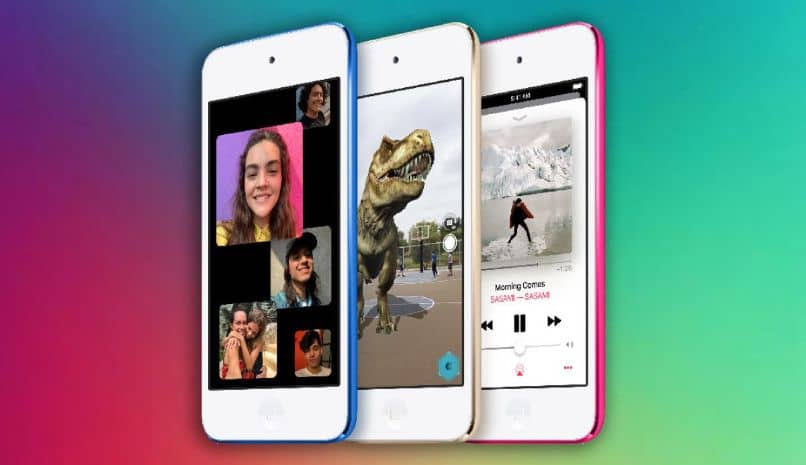
Comme vous pouvez le voir, il est très facile d’utiliser cette façon de changer totalement le thème et de personnaliser vos appareils tels que l’iPhone, l’iPad ou l’iPod Touch. Cette application a de nombreux thèmes à vous offrir et chacun d’eux avec des options différentes et variées. Il vous suffit de télécharger celui que vous aimez le plus et de l’installer sur votre ordinateur et de profiter d’un nouveau visage chaque jour.
